wps如何让单元格适应内容自动调整 wps表格怎样根据内容自动调整
更新时间:2023-10-09 17:13:27作者:run
在使用wps表格时,我们经常会遇到单元格内容过多或过少的情况,如果单元格无法自动适应内容的大小,就会导致数据显示不完整或者浪费了宝贵的工作空间,那么wps如何让单元格适应内容自动调整呢?接下来,我们将介绍wps表格怎样根据内容自动调整,帮助您轻松解决这一问题。
方法步骤如下:
1、打开wps软件,并来到表格文件的编辑页面上来进行设置。
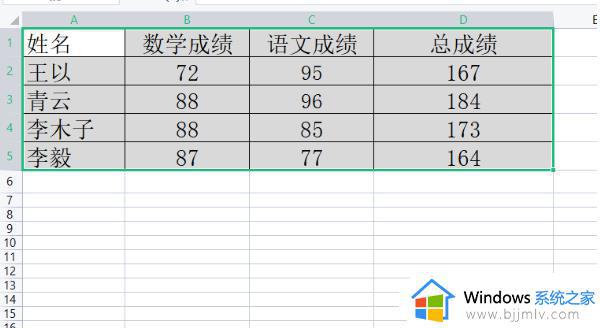
2、全选表格后,需要点击菜单栏中的开始选项,将会显示出相关的选项卡,用户选择其中的行和列选项。
3、在弹出来的下拉选项卡中,用户依次点击其中的最适合的行高选项和最适合的列宽选项即可解决问题。
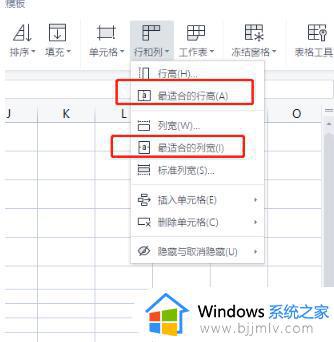
4、如图所示,可以看到当前的单元格已经自动适应内容了。
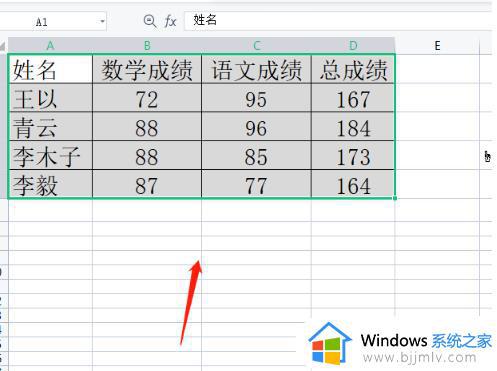
5、用户还可以手动调整行号列标,这样也可以对单元格的行高列宽进行调整。
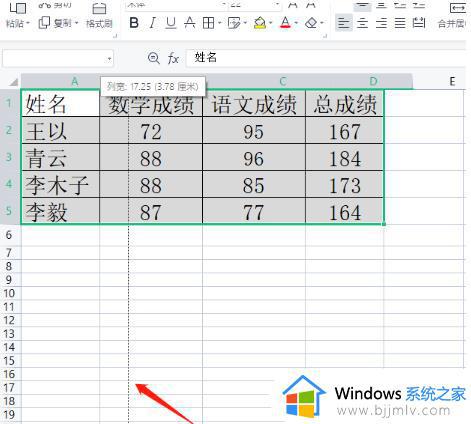
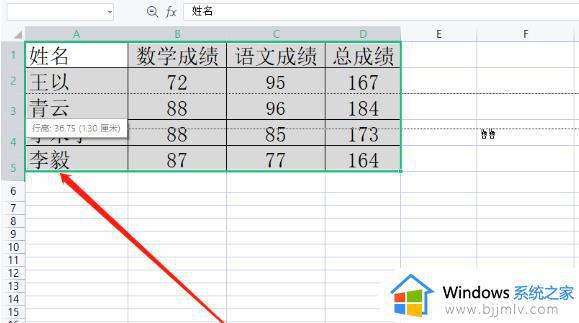
以上就是wps如何让单元格适应内容自动调整的全部内容,如果你遇到了这种情况,可以尝试根据小编提供的方法来解决,希望这些方法能对你有所帮助。
wps如何让单元格适应内容自动调整 wps表格怎样根据内容自动调整相关教程
- word怎么设置表格根据内容自动调整大小 word中表格根据内容自动调整设置方法
- wps表格怎么设置单元格内容缩进 wps表格中如何设置单元格内容缩进
- 如何合并单元格excel表格内容 如何合并excel表格中的单元格
- wps表格怎么设置自动调整列宽 wps表格中自动调整列宽在哪里
- 怎么拆分一个单元格里的内容 单元格里的内容如何拆分
- 怎么拆分excel单元格内容 excel单元格内容如何拆分
- wps表格怎么调整表格大小 wps调整表格大小的步骤
- 怎么把一个单元格里的内容拆分 如何把一个单元格的内容拆分到多个单元格
- excel里怎么拆分单元格里的数据 excel如何拆分表格中的单元格内容
- 怎么把同一个单元格的内容拆分 如何把一个单元格的内容拆分开
- 惠普新电脑只有c盘没有d盘怎么办 惠普电脑只有一个C盘,如何分D盘
- 惠普电脑无法启动windows怎么办?惠普电脑无法启动系统如何 处理
- host在哪个文件夹里面 电脑hosts文件夹位置介绍
- word目录怎么生成 word目录自动生成步骤
- 惠普键盘win键怎么解锁 惠普键盘win键锁了按什么解锁
- 火绒驱动版本不匹配重启没用怎么办 火绒驱动版本不匹配重启依旧不匹配如何处理
电脑教程推荐
win10系统推荐